1、方法一:打开手机“设置”。
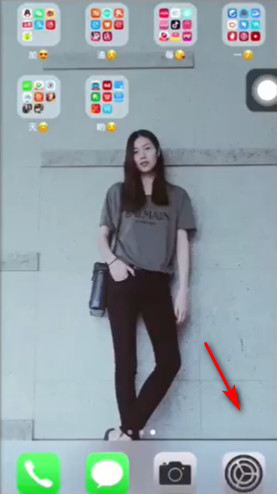
2、在设置里面点击“iCloud”。
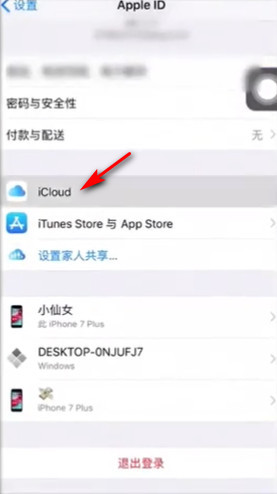
3、先关闭“通讯录”按钮。
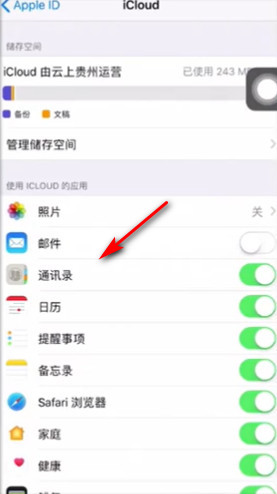
4、选择“保留在我的iPhone上”。
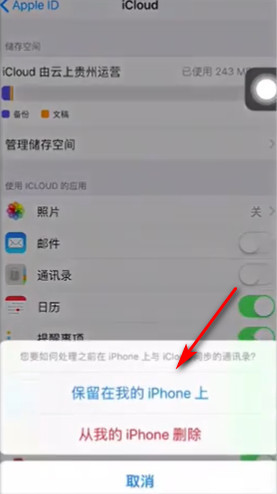
5、再打开“通讯录”按钮。
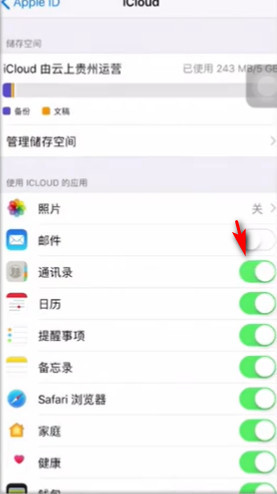
6、点击“合并”就可以了。
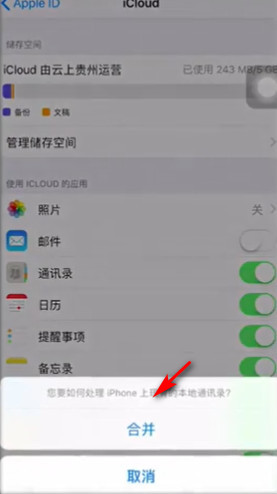
7、方法二:电脑打开“苹果恢复大师”。
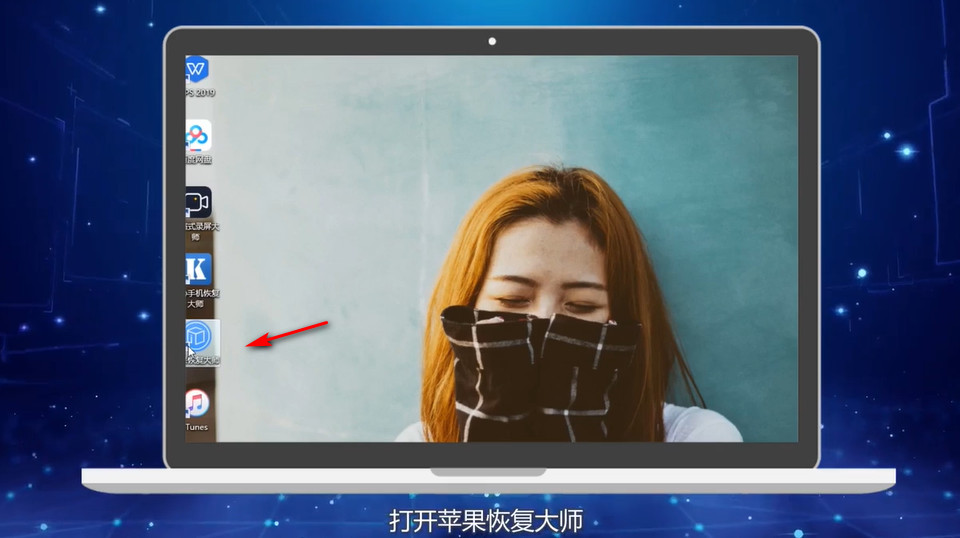
8、选择“通过设备扫描恢复”,点击“下一步”。
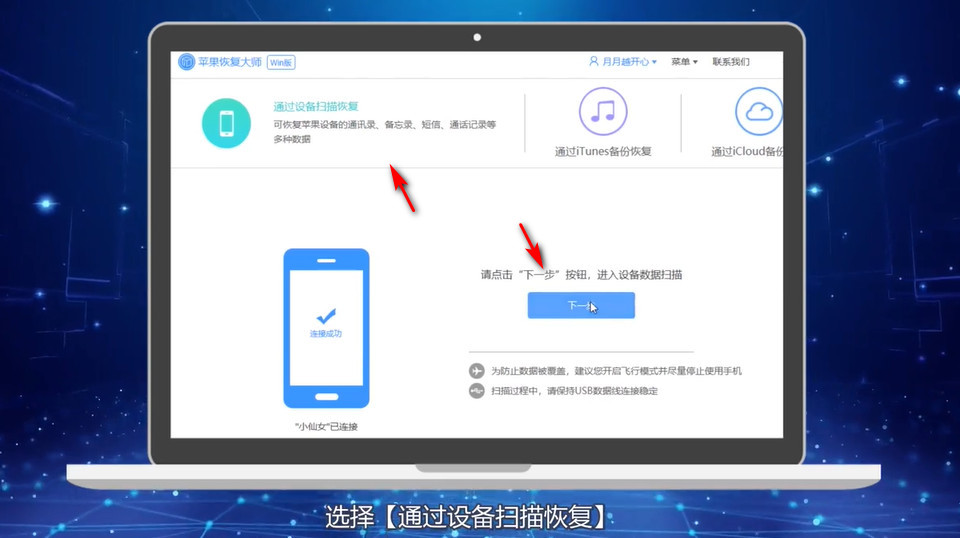
9、然后点击“通讯录”图标。
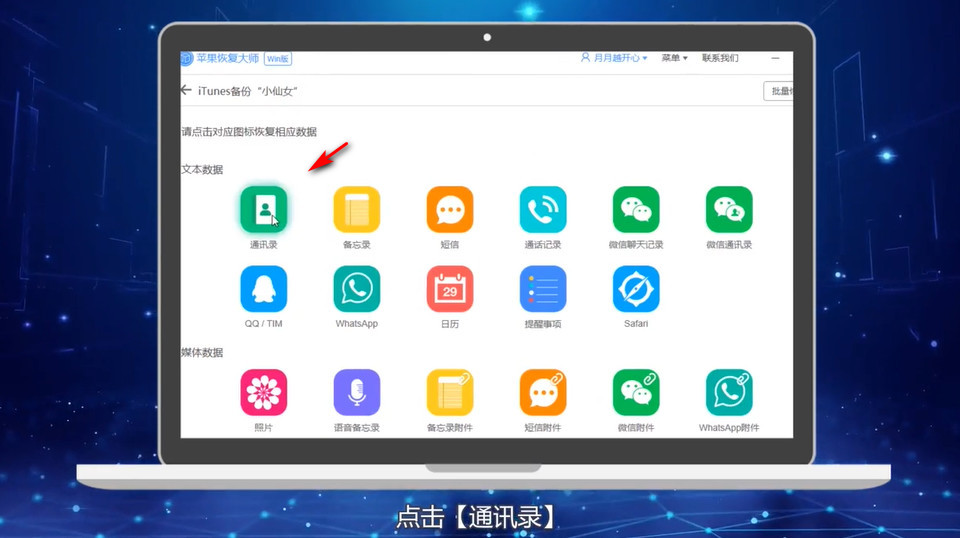
10、等待扫描完成通讯录。
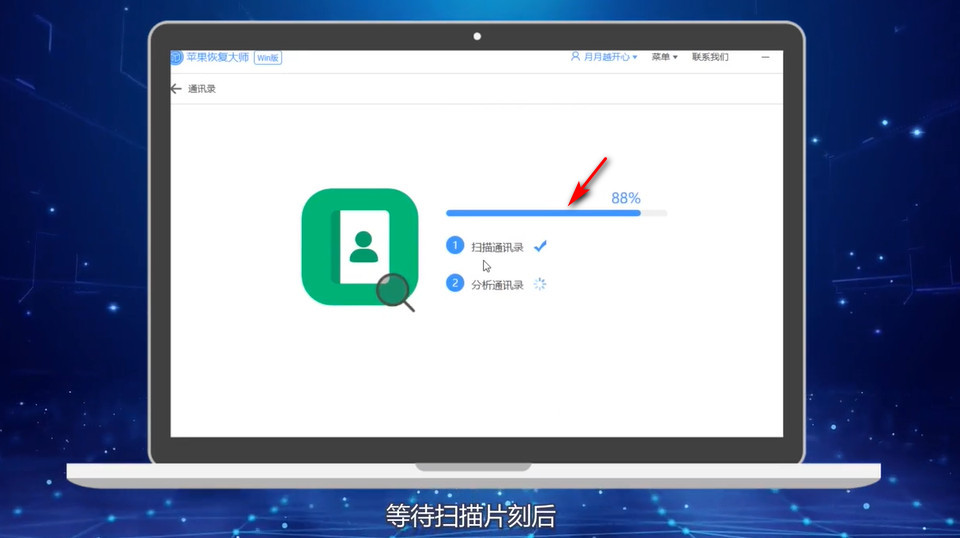
11、扫描出结果以后勾选需要恢复的“通讯录”。
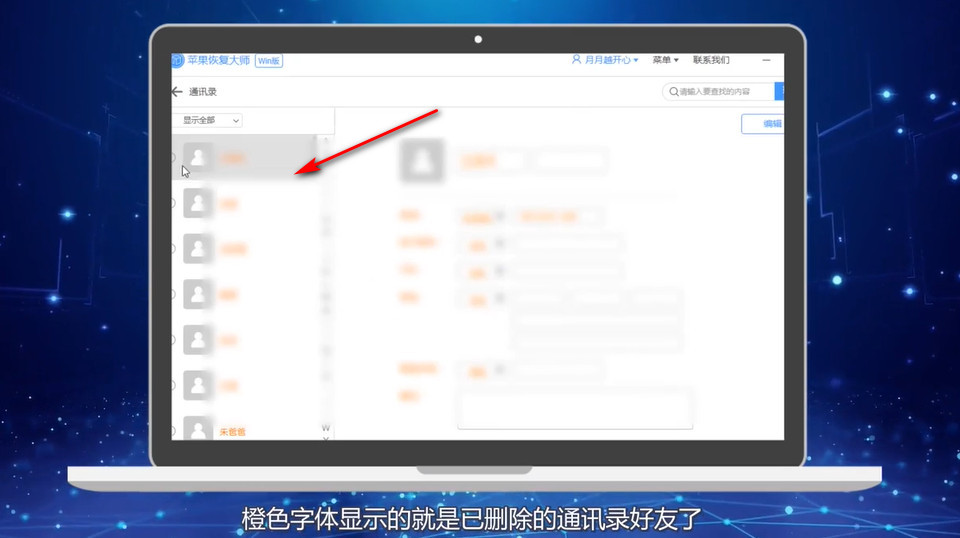
12、点击“恢复到电脑”即可。
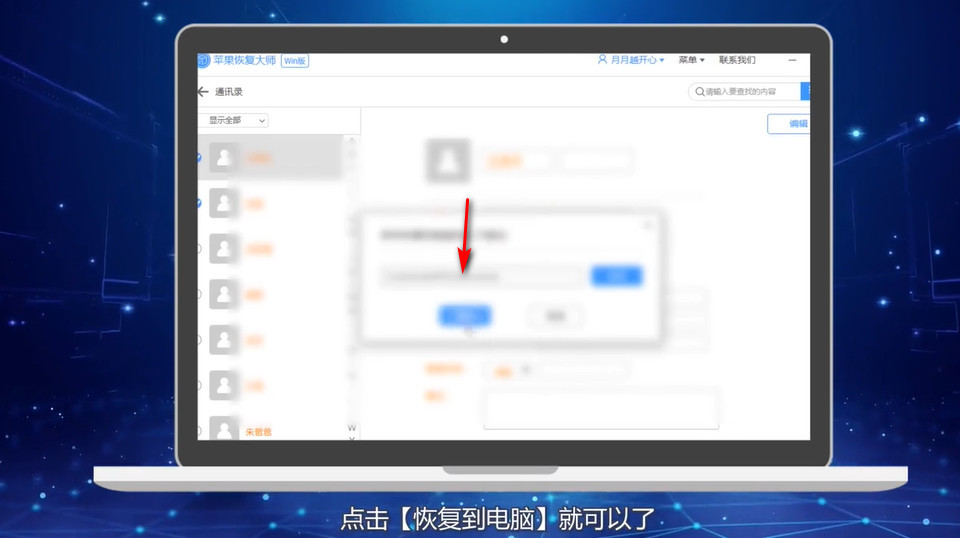
13、总结如下。

时间:2024-10-12 04:32:32
1、方法一:打开手机“设置”。
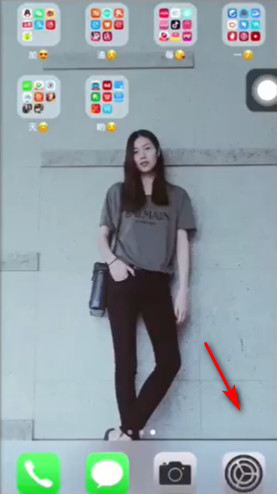
2、在设置里面点击“iCloud”。
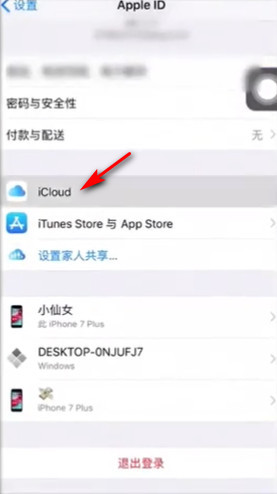
3、先关闭“通讯录”按钮。
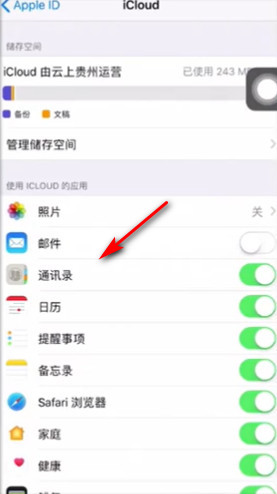
4、选择“保留在我的iPhone上”。
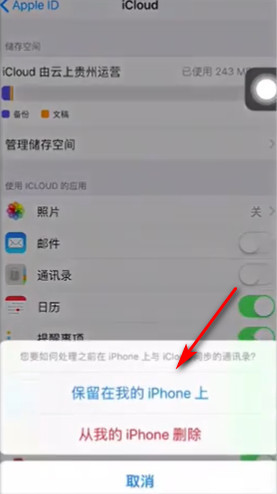
5、再打开“通讯录”按钮。
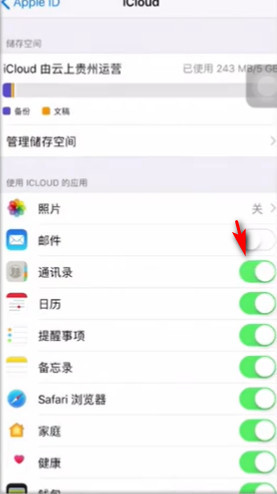
6、点击“合并”就可以了。
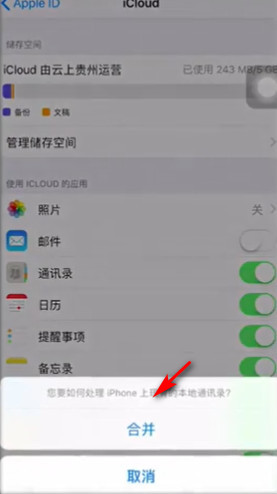
7、方法二:电脑打开“苹果恢复大师”。
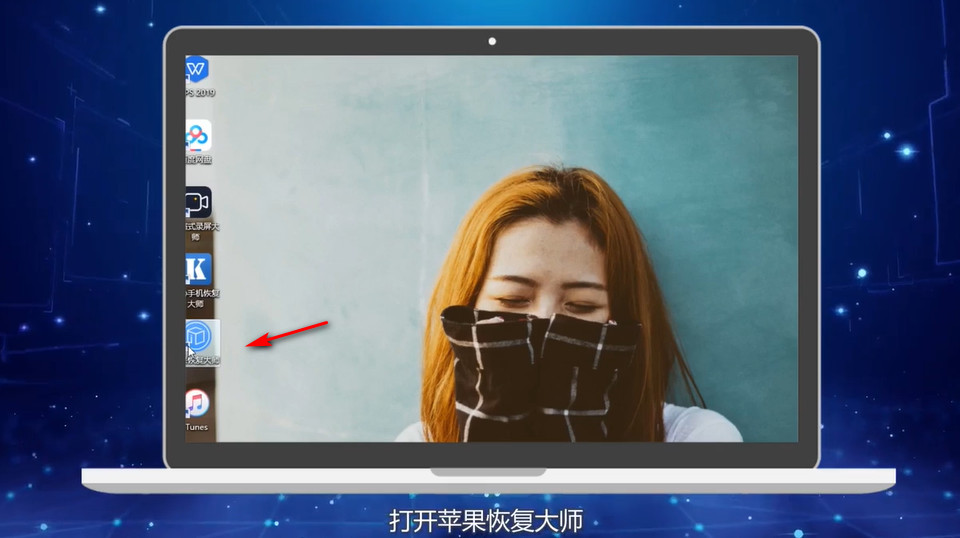
8、选择“通过设备扫描恢复”,点击“下一步”。
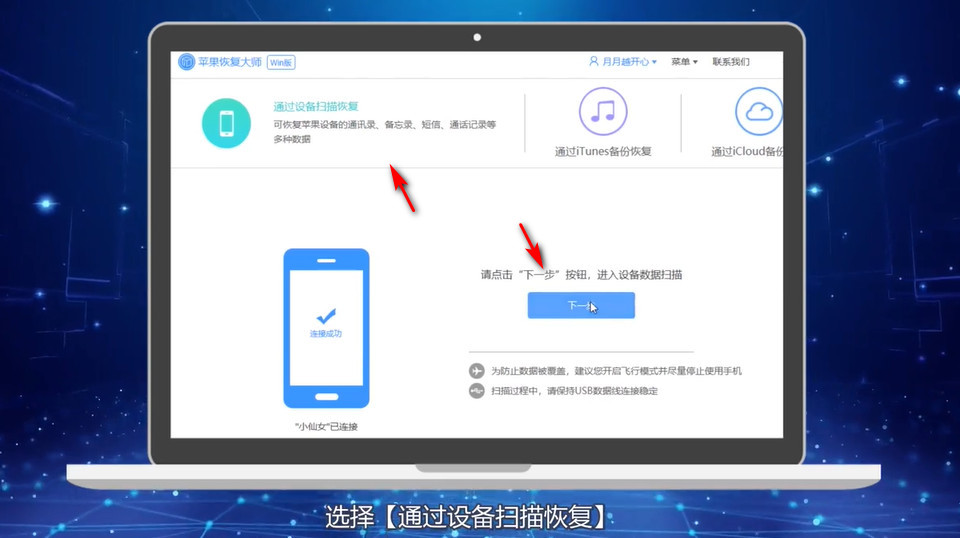
9、然后点击“通讯录”图标。
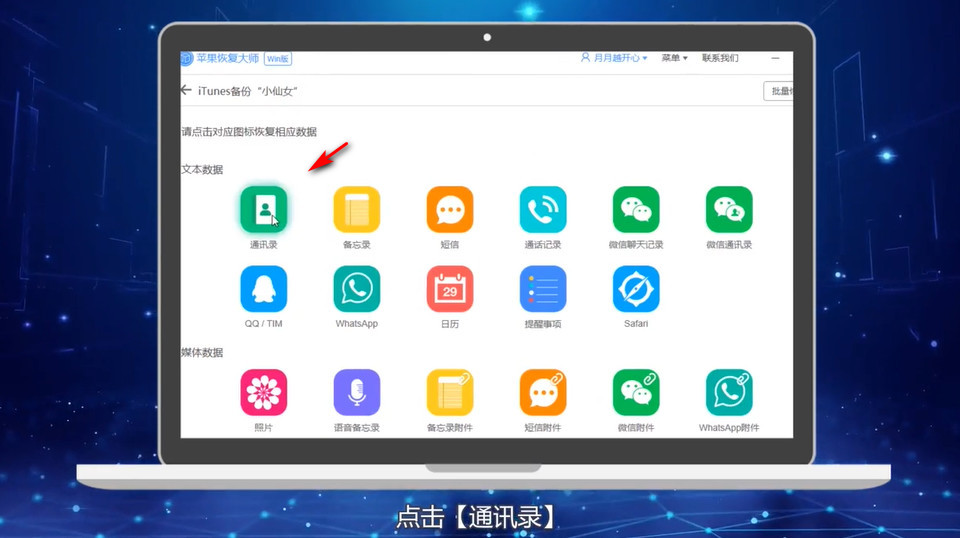
10、等待扫描完成通讯录。
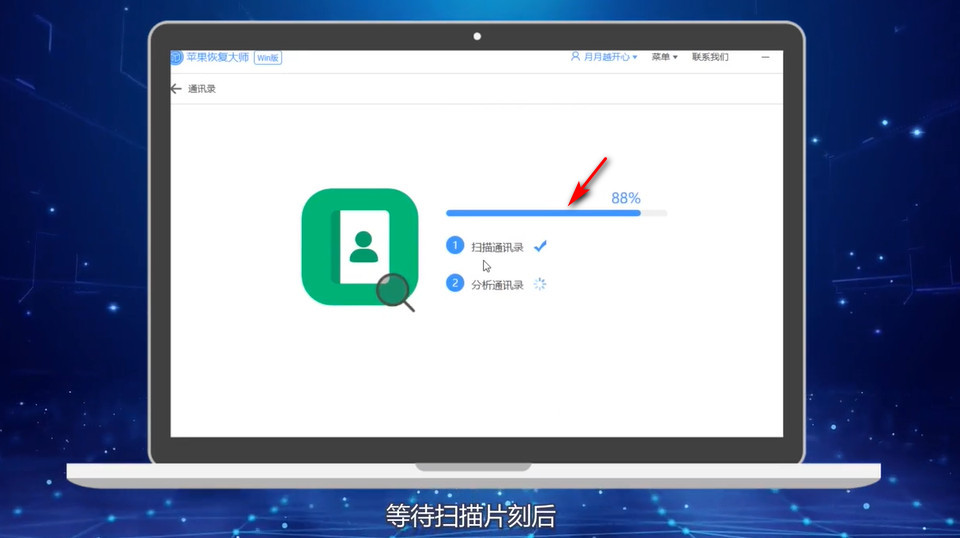
11、扫描出结果以后勾选需要恢复的“通讯录”。
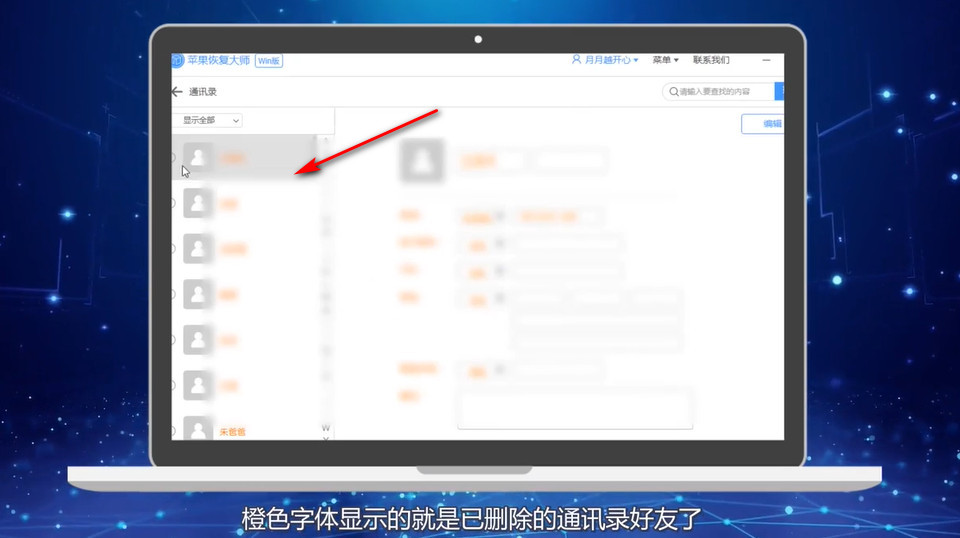
12、点击“恢复到电脑”即可。
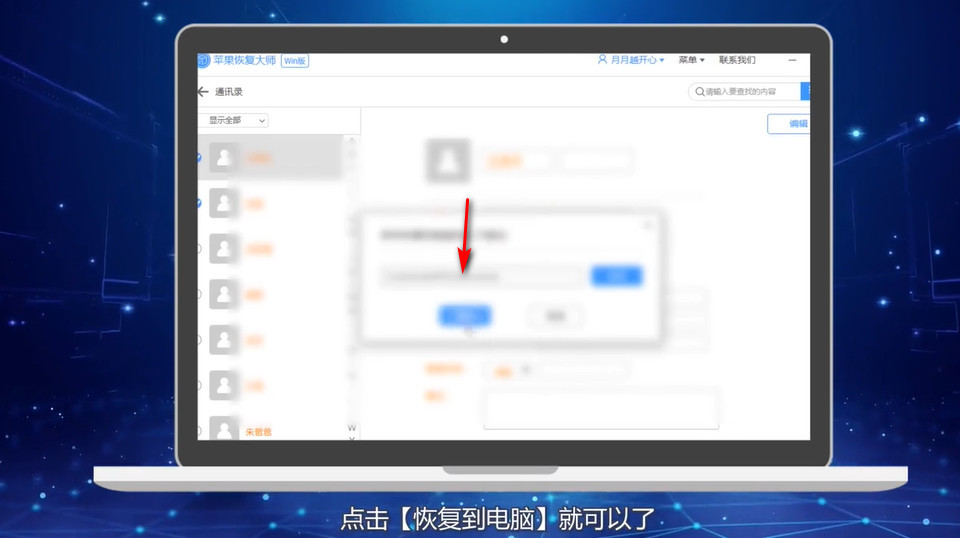
13、总结如下。

